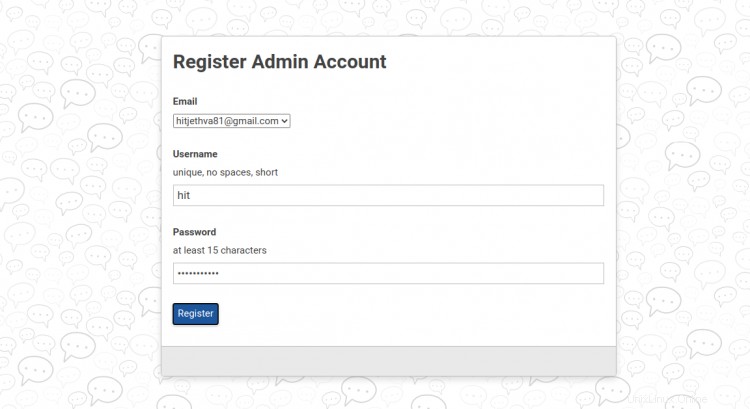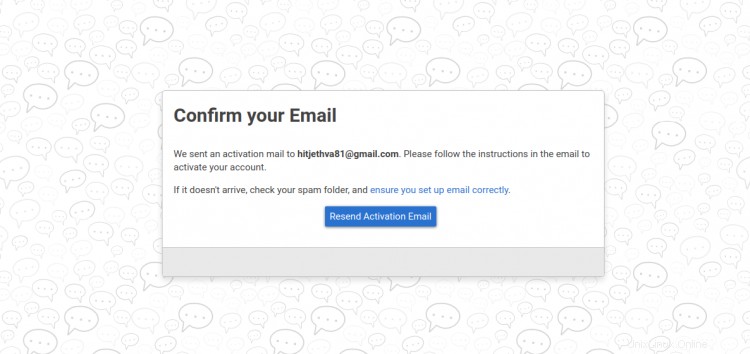Discourse est une plate-forme gratuite et open source conçue pour la prochaine décennie d'Internet. Il s'agit d'un logiciel de forum moderne qui peut être utilisé comme liste de diffusion, forum de discussion, salle de discussion longue durée, etc. Il utilise Ruby on Rails pour le backend, Ember.js pour le frontend, PostgreSQL comme magasin de données et Redis comme serveur de mise en cache. Il est simple, efficace, adapté aux mobiles, personnalisable et rend les discussions en ligne faciles et amusantes.
Dans ce didacticiel, nous allons vous montrer comment installer le forum Discourse à l'aide de Docker sur le serveur CentOS 8.
Prérequis
- Un serveur exécutant CentOS 8.
- Un nom de domaine valide pointé vers l'adresse IP de votre serveur.
- Un mot de passe root est configuré sur le serveur.
Installer Docker
Tout d'abord, vous devrez installer Docker sur votre serveur. Par défaut, Docker n'est pas disponible dans le référentiel standard CentOS 8. Vous devrez donc ajouter le référentiel officiel Docker à votre système. Vous pouvez l'ajouter avec la commande suivante :
dnf config-manager --add-repo=https://download.docker.com/linux/centos/docker-ce.repo
Une fois le dépôt créé, installez le Docker en exécutant la commande suivante :
dnf install docker-ce --nobest
Après avoir installé Docker, démarrez le service Docker et activez-le pour qu'il démarre au redémarrage du système avec la commande suivante :
systemctl start docker
systemctl enable docker
Vous pouvez maintenant vérifier la version de Docker à l'aide de la commande suivante :
docker --version
Vous devriez voir le résultat suivant :
Docker version 20.10.1, build 831ebea
Installer Discourse
Commencez par créer un répertoire pour Discourse avec la commande suivante :
mkdir /opt/discourse
Ensuite, téléchargez la dernière version de Discourse depuis le dépôt Git à l'aide de la commande suivante :
cloner git https://github.com/discourse/discourse_docker.git /opt/discourse
Ensuite, changez le répertoire en Discourse et installez Discourse avec la commande suivante :
cd /opt/discourse
./discourse-setup
Il vous sera demandé de fournir votre FQDN comme indiqué ci-dessous :
qui :pas de docker.io dans (/usr/local/sbin:/usr/local/bin:/usr/sbin:/usr/bin:/root/bin)qui :pas de docker.io dans (/usr /local/sbin:/usr/local/bin:/usr/sbin:/usr/bin:/root/bin)Les ports 80 et 443 sont libres d'utilisation'samples/standalone.yml' -> 'containers/app.yml 'Trouvé 4 Go de mémoire et 2 cœurs de CPU physiquessetting db_shared_buffers =1024MBsetting UNICORN_WORKERS =4containers/app.yml paramètres de mémoire mis à jour. Nom d'hôte pour votre discours ? [discourse.example.com] :discours.linuxbuz.com
Indiquez votre nom de domaine valide et appuyez sur Entrée. Il vous sera demandé de fournir votre adresse e-mail et votre mot de passe valides :
Vérification de votre nom de domaine . . .Connexion à discourse.linuxbuz.com réussie.Adresse e-mail pour le(s) compte(s) administrateur(s) ? [[email protected],[email protected]] : [email protected]adresse du serveur SMTP ? [smtp.exemple.com] :smtp.gmail.comPort SMTP ? [587] :nom d'utilisateur SMTP ? [[email protected]] :[email protected]Mot de passe SMTP ? [pa$$word] :yourpasswordAdresse e-mail facultative pour les avertissements Let's Encrypt ? (ENTREZ pour ignorer) [[email protected]] :[email protected]Est-ce que cela vous semble correct ?
Fournissez tous les détails et appuyez sur Entrée. Vous devrez vérifier toute la configuration comme indiqué ci-dessous :
Nom d'hôte :discourse.linuxbuz.comEmail :[email protected]Adresse SMTP :smtp.gmail.comPort SMTP :587SMTP username :[email protected]Mot de passe SMTP :yourpasswordLet's Encrypt :[email protected]ENTER pour continuer, 'n' pour réessayez, Ctrl+C pour quitter :
Si tout va bien, appuyez sur Entrée pour démarrer l'installation. Une fois l'installation terminée, vous devriez obtenir le résultat suivant :
+ /usr/bin/docker run --shm-size=512m -d --restart=always -e LANG=en_US.UTF-8 -e RAILS_ENV=production -e UNICORN_WORKERS=4 -e UNICORN_SIDEKIQS=1 - e RUBY_GLOBAL_METHOD_CACHE_SIZE =131072 -e -e RUBY_GC_HEAP_GROWTH_MAX_SLOTS =40000 RUBY_GC_HEAP_INIT_SLOTS =400000 -e RUBY_GC_HEAP_OLDOBJECT_LIMIT_FACTOR =1,5 -e DISCOURSE_DB_SOCKET =/ var / run / postgresql -e -e =DISCOURSE_DB_HOST DISCOURSE_DB_PORT =-e =LETSENCRYPT_DIR / shared / letsencrypt -e =DISCOURSE_HOSTNAME discours .linuxbuz.com -e [email protected] -e DISCOURSE_SMTP_ADDRESS=smtp.gmail.com -e DISCOURSE_SMTP_PORT=587 -e [email protected] -e DISCOURSE_SMTP_PASSWORD=votremotdepasse -e [email protected] -h centos8-app -e DOCKER_HOST_IP=172.17.0.1 --name app -t -p 80:80 -p 443:443 -v /var/discourse/shared/standalone:/shared -v /var/discourse/shared/standalone/log/var-log:/ var/log --mac-address 02:e0:37:60:d3:09 local_discourse/app /sbin/bootab3bdf3c169d47d9ff06052f48ff078d46393f1152b651b9fd3354594cc38714
Vous pouvez maintenant vérifier le conteneur en cours d'exécution de Discourse avec la commande suivante :
docker ps
Vous devriez voir le résultat suivant :
ID DE CONTENEUR IMAGE COMMANDE ÉTAT CRÉÉ NOM DES PORTSab3bdf3c169d local_discourse/app "/sbin/boot" Il y a 22 secondes Jusqu'à 21 secondes 0.0.0.0:80->80/tcp, 0.0.0.0:443->443/tcp appAccéder à l'interface Web Discourse
Maintenant, ouvrez votre navigateur Web et tapez l'URL https://discourse.linuxbuz.com . Vous serez redirigé vers l'écran de configuration de Discourse :
Cliquez sur S'inscrire bouton. Vous devriez voir la page d'inscription :
Indiquez votre e-mail, nom d'utilisateur, mot de passe et cliquez sur S'inscrire bouton. Vous devriez recevoir un e-mail pour activer votre compte.
Conclusion
Toutes nos félicitations! vous avez installé avec succès le logiciel de forum Discourse sur CentOS 8. Vous pouvez maintenant explorer Discourse pour plus de fonctionnalités et le déployer dans l'environnement de production. N'hésitez pas à me demander si vous avez des questions.